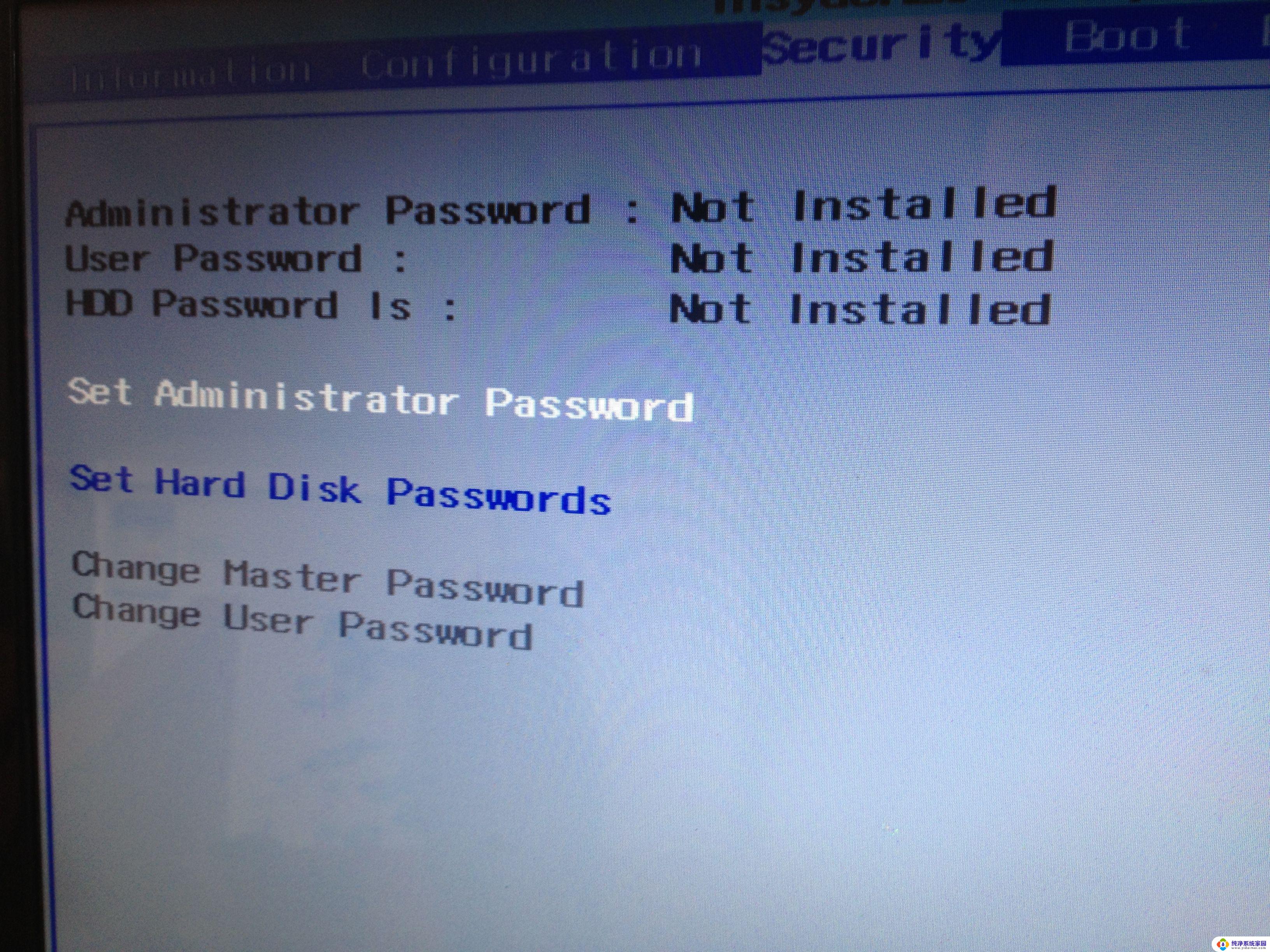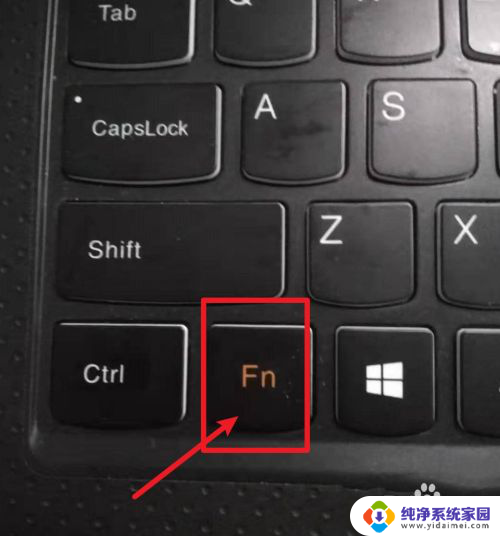联想笔记本f1怎么变成普通按键 如何将Lenovo键盘上的F1 F12键重新设置为标准键
在现代的笔记本电脑中,F1至F12键通常用作快捷键,可以用来执行各种任务和操作,有些用户可能更喜欢将这些按键重新设置为标准的功能键,以便更方便地使用。对于联想笔记本电脑用户来说,这个需求可能会引发一些困惑。如何将联想笔记本上的F1至F12键重新设置为普通的功能键呢?本文将为大家介绍一些简单的方法和步骤,帮助大家实现这一操作。
具体步骤:
1.Lenovo的键盘在出厂的时候,F1-F12键已经被默认设置为了功能的快捷键。如果要使用,需要使用Fn组合键。这样会增加大家的操作步骤,且不符合大家的操作习惯。下面介绍一种一劳永逸的办法。
2.首先,我们需要使用搜索引擎搜索Lenovo Low Profile USB Keyboard,该软件是恢复标准键的关键,可以使用百度来搜索。
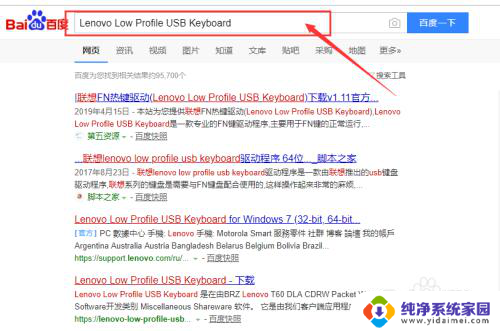
3.下载完后,我们需要把这个软件安装到电脑中,双击下载的安装包,然后,根据安装提示,一步一步来安装。注意,在这一步,如果不想把软件安装到C盘,可以自己选择盘符。
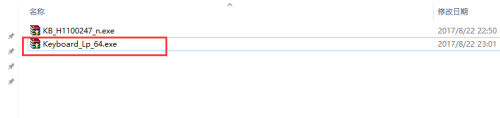
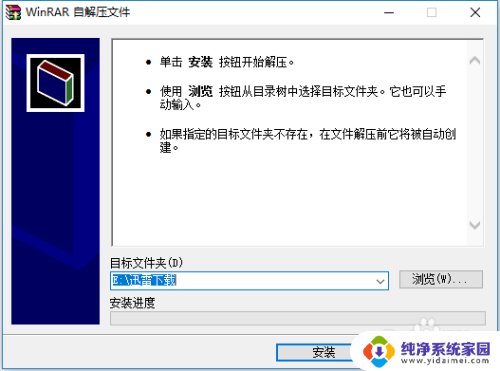
4.安装好后,我们在系统的开始菜单中知道,win10系统点击开始后,最新安装的软件会在顶部直接显示。其他版本的系统,需要到所有程序中去找。
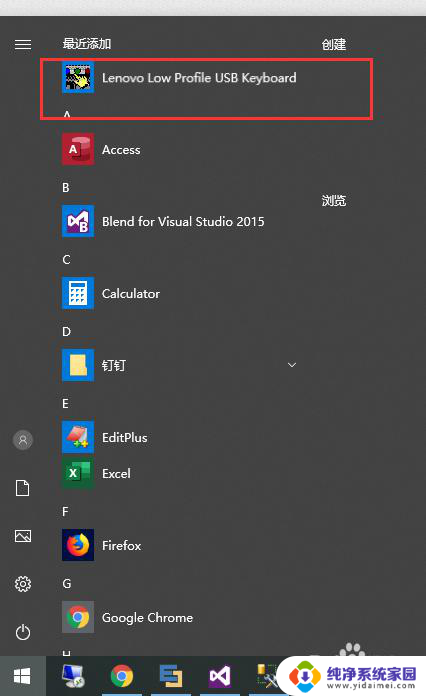
5.在系统菜单中点击“Lenovo Low Profile USB Keyboard”,这时,系统会弹出一个新的操作框。这个操作框,才是我们恢复标准键的关键。
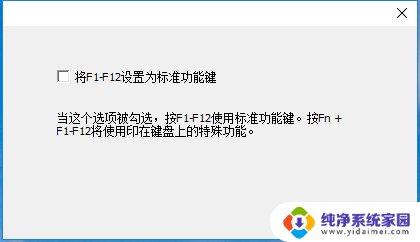
6.在弹出的操作框中,我们可以看到“将F1-F12设置为标准功能键”这个选项。我们需要在前面的勾选框中勾选,然后,点击“Ok”。到这里,我们就将F1-F12恢复成了标准的功能键。如果要使用键盘自带的功能键,我们可以使用Fn+F1~F12键来实现。
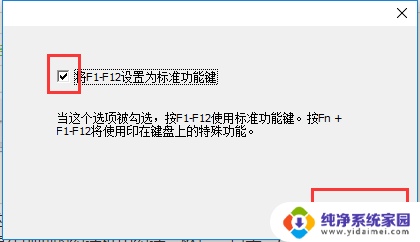
以上就是如何将联想笔记本F1键变为普通按键的全部内容,需要的用户可以按照以上步骤进行操作,希望对大家有所帮助。